안녕하세요. 한국폼텍입니다. 폼텍 제품을 애용해 주셔서 감사합니다. [이미지필드]를 클릭하고 순서는 아래와 같이 바꿔서 해 보셨으면 합니다. [필드 선택]에서 이미지가 들어있는 제목열 이름(예: 이미지)을 선택하면 이미지 미리보기에 첫 이미지가 나타나야 정상입니다. 안나타날 경우 이미지 저장 경로등을 다시 한번 확인해 보셨으면 합니다. [가로/세로 맞춤] - [원본의 크기 비율에 맞춤]으로 선택하고 확인합니다. 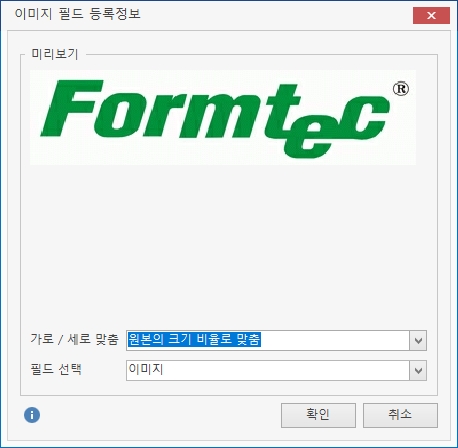 다른 방법으로 라벨 편집 창 왼쪽에 라벨용지 창을 각각 클릭 후 [삽입] - [이미지]를 통해 수작업으로 넣는 방법이 있습니다. 기타 제품이용과 관련해 궁금하신 사항이 있으시면 폼텍 고객지원팀으로 문의주세요. 감사합니다.
대표전화 : 1588-4952
상담시간 : 08:00 ~ 18:00 (토요일/일요일 휴무)
---------------------------------------------------
편리한 라벨! 폼텍
폼텍의 마음은 언제나.. "Yes" 고객은 항상 옳습니다 :-)
---------------------------------------------------
엑셀자료의 문자데이터 + 각각 다른 이미지 데이터를 라벨로 출력해야해서
FAQ에서 "엑셀자료를 이용하여 여러개의 이미지 출력하는 법" 을 보고 따라해보았는데,
7. [삽입]에서 [이미지필드]를 클릭합니다.
[가로/세로 맞춤] - [원본의 크기 비율에 맞춤]으로 선택하고
[필드 선택]을 이미지가 들어있는 제목열 이름(예:QR)을 선택하고 확인합니다.
에서
[이미지 필드 설정]-[(이미지 링크가 포함된)필드 선택] 후 확인버튼이 활성화 되지 않아 문의드립니다.
어디서 잘못된건지, 이 방법 외에는 엑셀자료에 각기 다른 이미지 데이터를 첨부할 수 있는 방법은 없는지 답변 부탁드려요!
|
